Win11系統(tǒng)怎么查看系統(tǒng)激活狀態(tài)?
更新日期:2023-09-22 05:21:27
來源:系統(tǒng)之家
隨著微軟將windows11系統(tǒng)推送到了Beta渠道,越來越多的小伙伴也逐漸開始使用使用windows11系統(tǒng)。而進(jìn)入系統(tǒng)之后我們都會對電腦進(jìn)行一定的優(yōu)化,最先肯定是激活系統(tǒng)。那么怎么查看我們的系統(tǒng)激活狀態(tài)呢?下面小編就帶著大家一起看看吧!
操作方法:
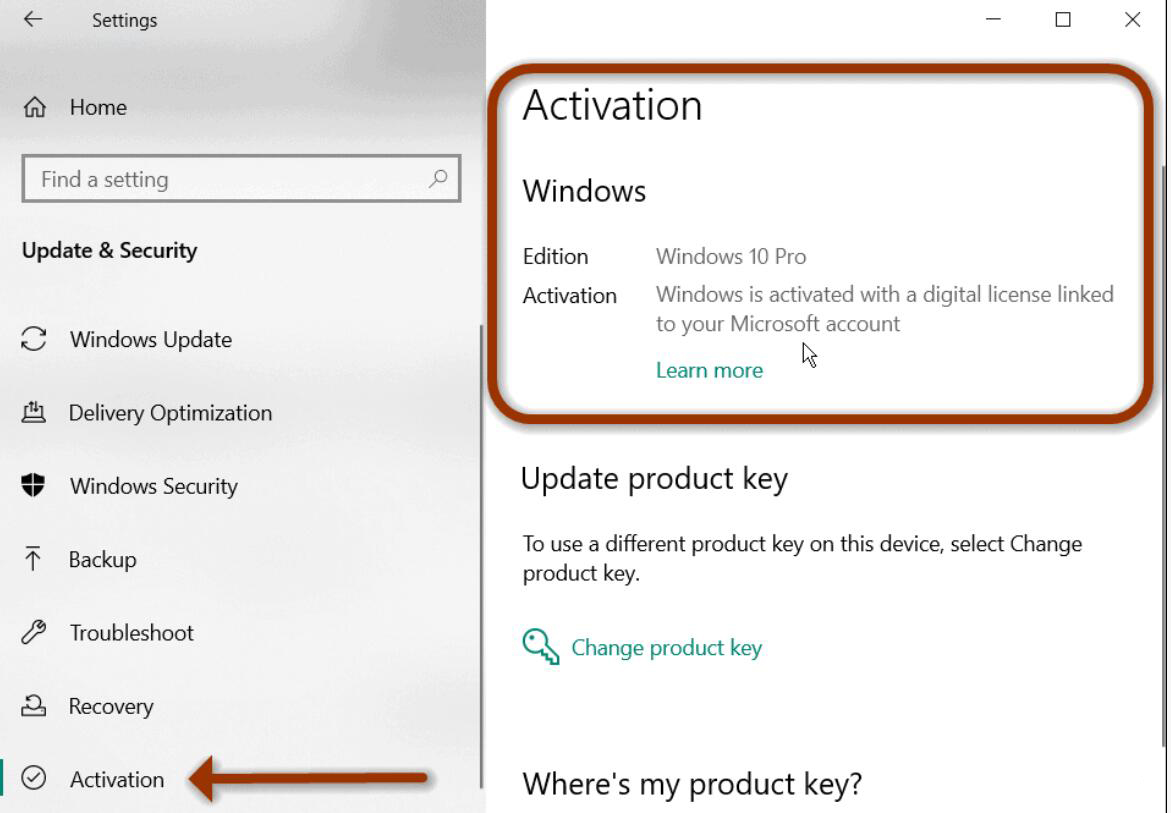
要在 Windows 10 上檢查產(chǎn)品激活,請轉(zhuǎn)到開始 》 設(shè)置 》 更新和安全 》 激活。
在設(shè)置中查找 Windows 11 激活狀態(tài)
確定您的 Windows 11 版本是否已激活的步驟與 Windows 10 不同。要開始使用,請打開“開始”并單擊“設(shè)置”。
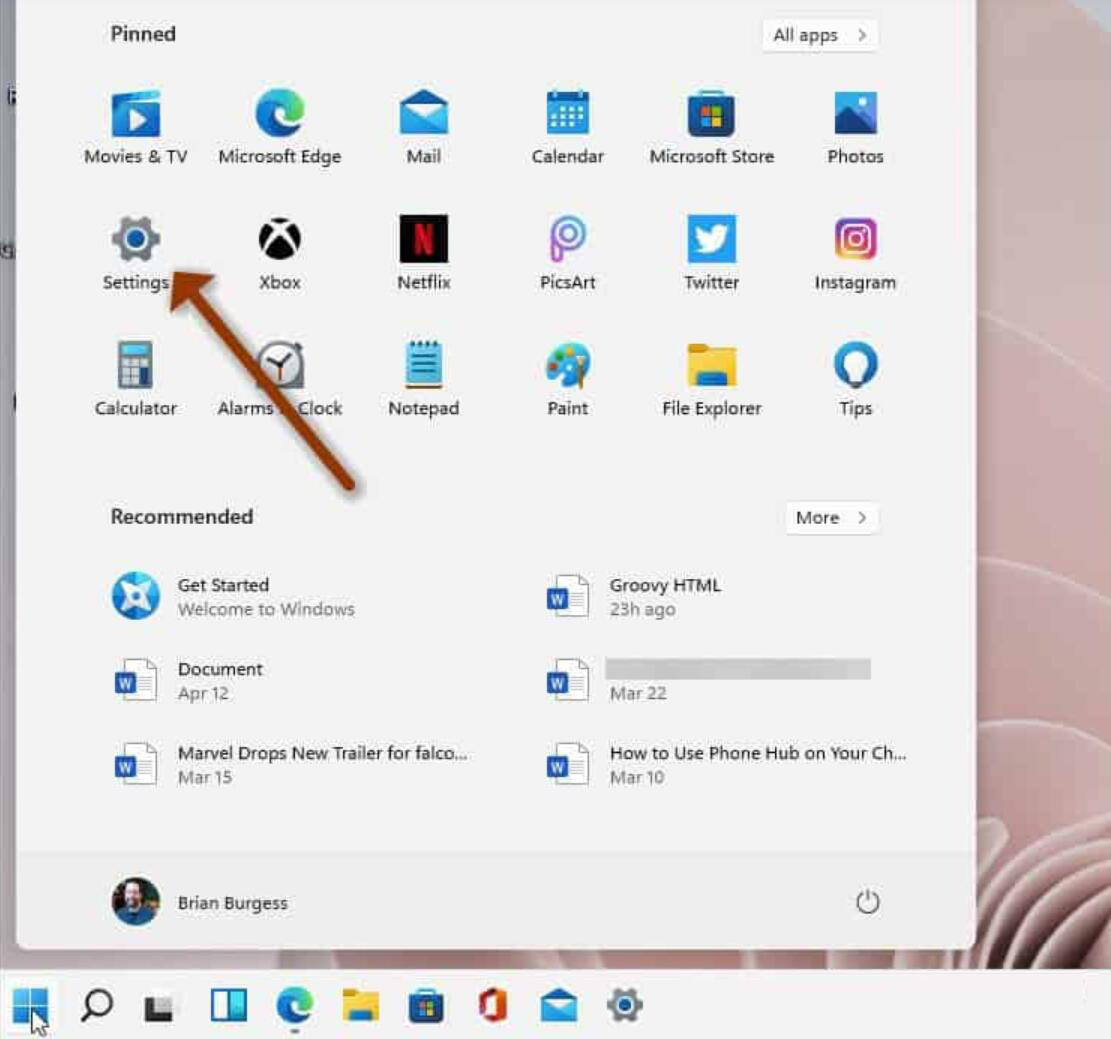
或者,您可以使用鍵盤快捷鍵 Windows 鍵 + I直接打開“設(shè)置”頁面。無論您以何種方式打開它,請從主設(shè)置頁面右側(cè)的選項(xiàng)列表中單擊系統(tǒng)。然后,向下滾動(dòng)左側(cè)的選項(xiàng)并單擊激活“激活、狀態(tài)、訂閱、產(chǎn)品密鑰”。
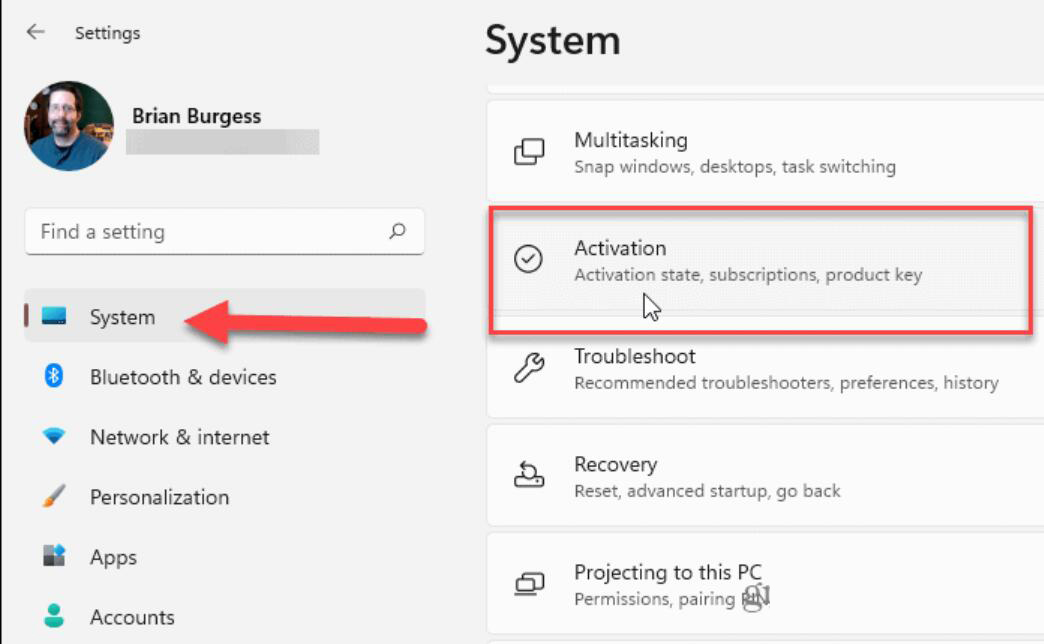
接下來,在“激活”頁面上,您將看到“激活狀態(tài)”選項(xiàng)。您應(yīng)該從那里查看它是否已激活。例如,在框的左側(cè),您可以看到此副本處于活動(dòng)狀態(tài)。
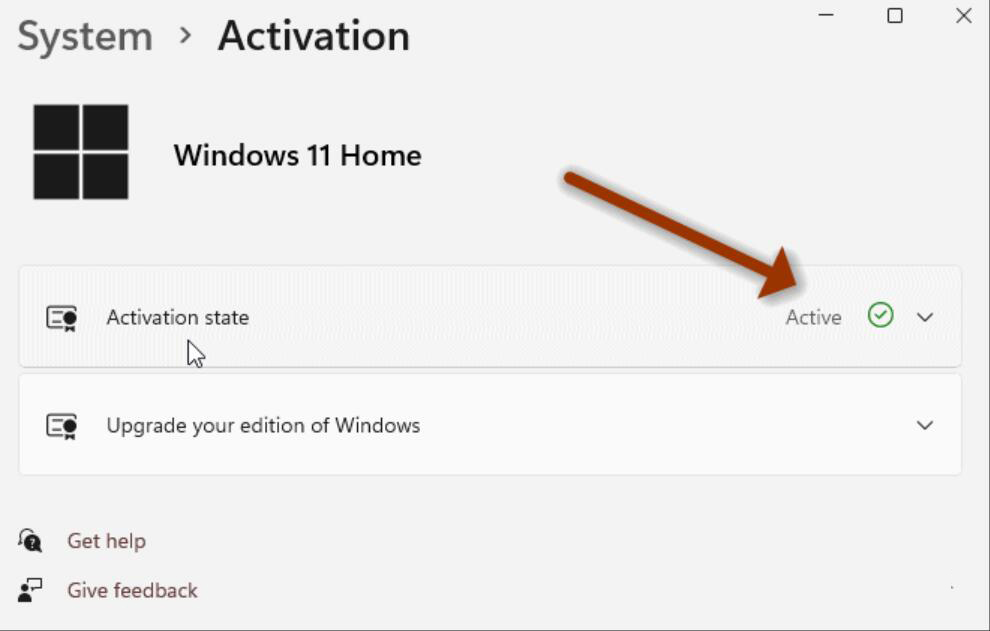
有關(guān)激活的更多詳細(xì)信息,請單擊激活狀態(tài)下拉菜單。在那里你會看到更多的細(xì)節(jié)。例如,我的副本使用鏈接到我的帳戶的數(shù)字許可證激活。
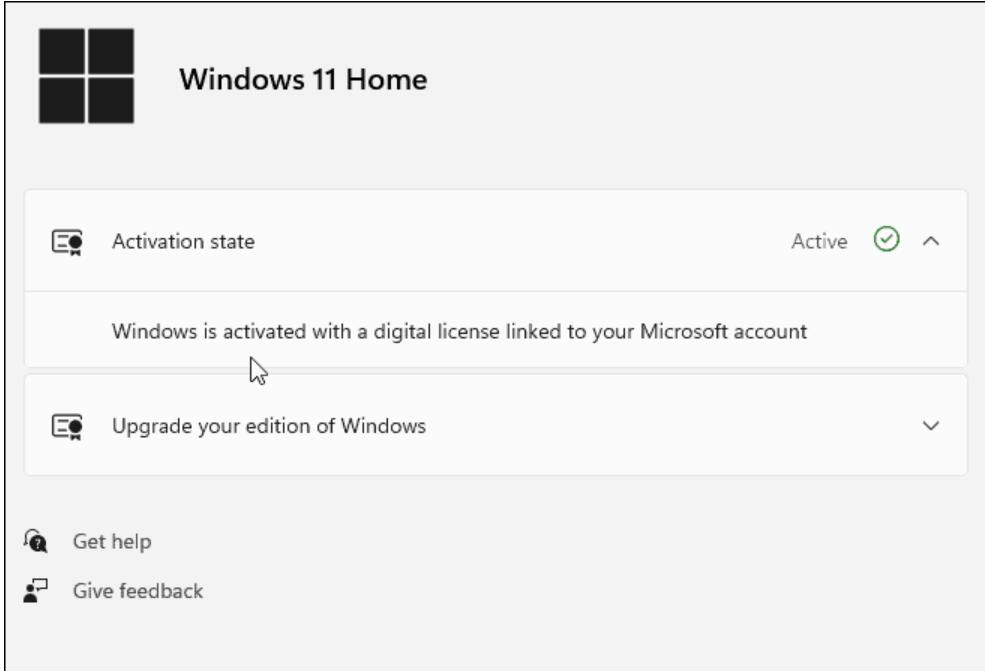
使用命令提示符查找 Windows 11 激活狀態(tài)
雖然單擊“設(shè)置”菜單很簡單,但您可能更喜歡通過命令行進(jìn)行操作。如果是這樣,請按鍵盤上的 Windows 鍵并鍵入: cmd并啟動(dòng)命令提示符。
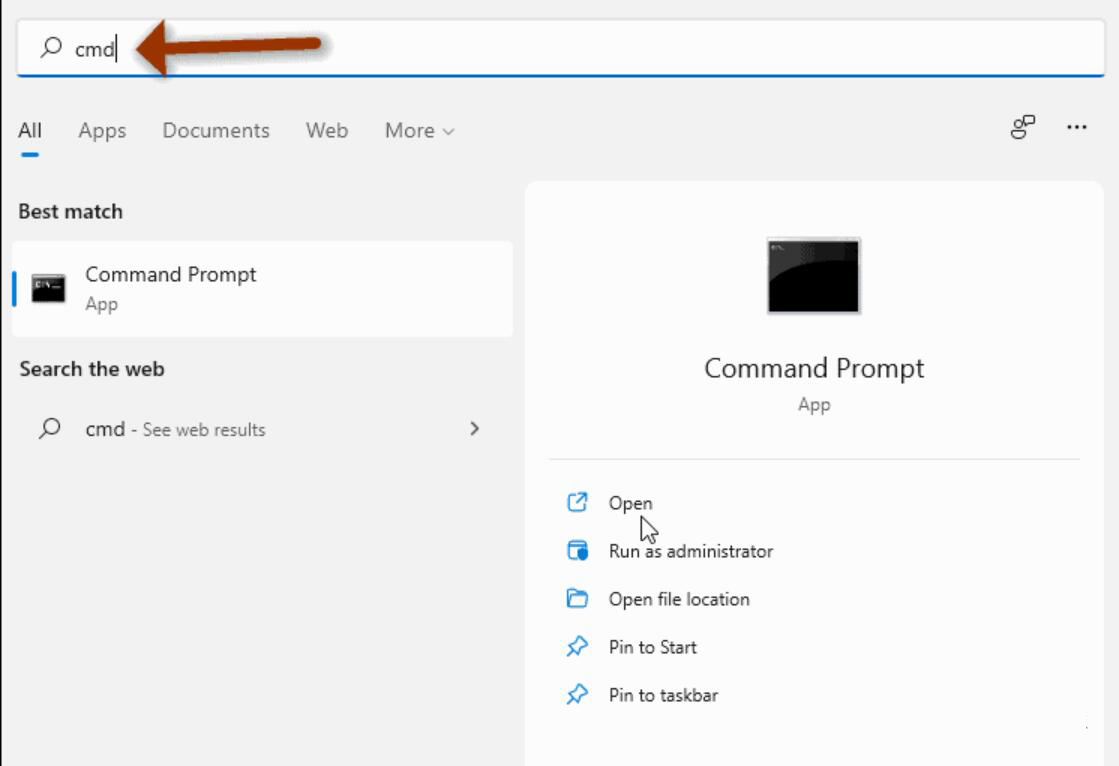
當(dāng)它打開時(shí),輸入以下代碼并按Enter 鍵:
slmgr /xpr
這將打開一個(gè)小的 Windows Script Host 窗口,顯示機(jī)器是否已激活。在這個(gè)例子中,你可以看到我的很好。單擊“確定”關(guān)閉它,然后在完成后關(guān)閉命令提示符。
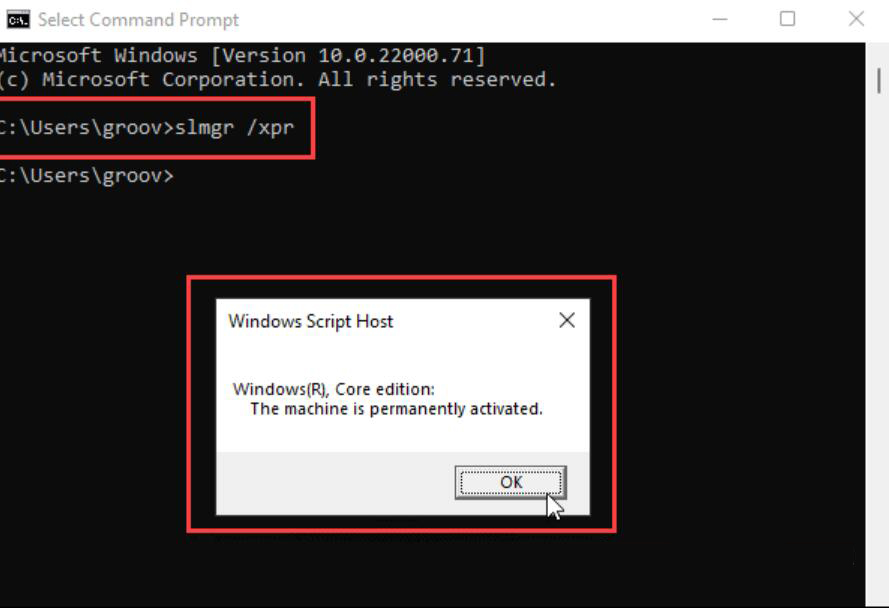
以上就是小編為大家?guī)淼娜绾螜z查windows11是不是已激活的方法,希望對大家有所幫助,更多內(nèi)容請繼續(xù)關(guān)注系統(tǒng)之家。
- monterey12.1正式版無法檢測更新詳情0次
- zui13更新計(jì)劃詳細(xì)介紹0次
- 優(yōu)麒麟u盤安裝詳細(xì)教程0次
- 優(yōu)麒麟和銀河麒麟?yún)^(qū)別詳細(xì)介紹0次
- monterey屏幕鏡像使用教程0次
- monterey關(guān)閉sip教程0次
- 優(yōu)麒麟操作系統(tǒng)詳細(xì)評測0次
- monterey支持多設(shè)備互動(dòng)嗎詳情0次
- 優(yōu)麒麟中文設(shè)置教程0次
- monterey和bigsur區(qū)別詳細(xì)介紹0次
周
月











